Q女盆栽3ds Max教程
【火星时代专稿,未经授权不得转载】

作者介绍:
姓名:杨白云
所在公司:北京东西唐数码科技研究院
现任工作:FLASH动画设计
公司网站:http://www.dongxitang.com
使用软件:3ds Max9、Photoshop CS3
联系方式:match_2006@qq.com QQ:80509972

其实,对于3D,我只是个小菜鸟。这个是我的第一次3D静帧作品的尝试,对3D并不是很熟悉,写的不好请大家原谅,有兴趣希望可以与我交流。
#p#e#
1、设计思路
当时做这个作品的时候想到了很多很多。其实很多设计或创作都是一样的,在创作之初当然都是要先有个想法。为了充分利用这种想法,便会试着去用很快的方式勾画出自己的想法。虽然现在放下笔了,还是觉得这并不能完全表达出自己的想法,也可能有时候自己的最初想法有些隐性了。

就这样,思绪一直紧绷着,怎么样才可以表达出欲狰狞却突兀的感觉,成为我当时最大的难题。生活的赤裸,和人的欲狰狞却突兀的感觉,要表现出来到底要选择一个怎样的造型呢?很多问题都不停地在我身边围绕。这时候,想到了原来的一张用SAI手绘的Q女,突然有了想法。决定就用Q女的表现形式,蔓藤作为束缚,蔓藤生长在盆栽里,以此来表达我的思想。就这样敲定了创作思路。
#p#e#

看过以前的这张图,认为这样的身体、头发和眼睛并不是我想要的感觉,我想要的身材是微胖的感觉,头发也要有被束缚后一刹那惊悚的感觉。
最后,是决定用什么工具来表达自己的想法(其中包括是选择3D表现还是2D表现),我选择了3D MAX和PS。
#p#e#
2、模型
在max的右边的几何体面板中选择长方体,在修改命令面板中把长宽高分段设置为4 ×4 × 5。按住Ctrl+鼠标左键在透视图的栅格中心建立一个长方形,按F4显示分段。
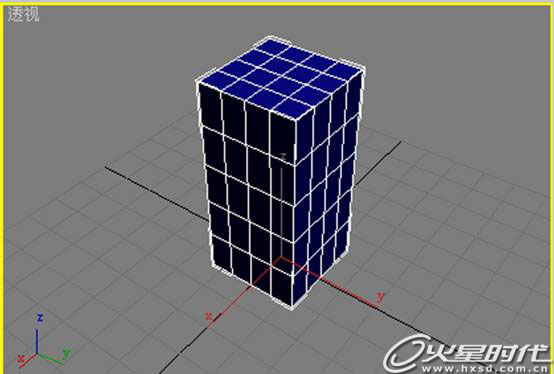
#p#e#
选中长方体,点右键选择转换为可编辑多边形,进入面级别在前视图里删掉多边形的一半,给多边形添加一个对称命令,这样做的好处是只要编辑一半,另一半就会复制显示了。然后选择点级别,编辑多边。挤压出臀部和上身之间的曲线。因为是女性人模型,我喜欢先确定她的曲线,曲线的夸张度直接会影响到观者对女人的感觉。虽然是Q版,我也还是依然按照这种方法去做。
这个时候,大致给出一个感觉,臀部和腰部,腰背部和肩背部,等等都进行了曲线对比,再依次挤出四肢。大家注意的是:对于3D建模,就可以把它看成是用泥做的东西,可以挤压弄捏,要不还可以是针线缝合。用这样简单的体会和理解去做建模,可以简化你的工作,凹进去的就挤一下,凸出来的就捏一下,还要注意面、点要合的的部分就要缝一下。这样等等简单的思考就会让工具简化成为表达我们自己的创意来服务。
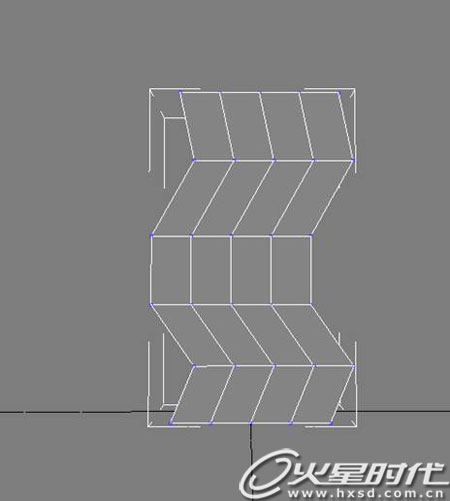
#p#e#
头部和身体我是分开做的,最后进行的缝合。注意在建模型的时候不要一直去加线,要先多调形,然后有必要再去加线。为了更好的看出模型的最终效果,我会给它添加一个网格平滑命令,用来在编辑的同时也进行显示和关闭预览平滑后的效果。
做好头部和身体之后,要附加到一起进行头和身体的缝合,附加后要在物体多边形下的点线面层级里进行缝合。缝合后再回到网格平滑命令层级中看一下效果。
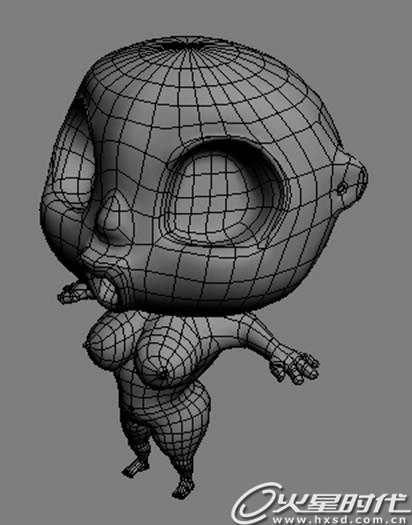
#p#e#
如果没有问题的话,就可以进行眼睛、睫毛的制作了。眼睛是用球体制作,然后复制一个,记住这里是复制方式而不是实例方式。原因是,后面我们要用到反光板给眼睛制作高光,如果用实例方式弄出来的光线跟踪不接受同侧反光板。(在这大家可以做个例子实验一下)
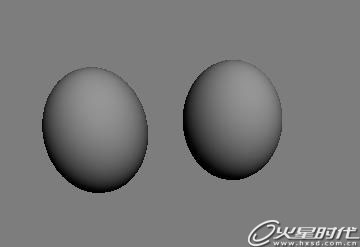
接下来就是睫毛的制作了,我是用NURBS曲面制作的,因为NURBS曲面在做面片状的曲面物体方面是比较方便的。


#p#e#
人的模型基本完成了,就差头发了。这里的头发用默认的毛发系统就可以了。但是考虑到Q女可能会有一些POSE,所以准备先给她加上了一些骨骼和蒙皮,然后再做头发,不过在添加毛发系统的时候一定要注意设定生长范围和区域。
在可编辑多边形上添加一个选择多边形的命令,用面选择头部头发的生长区域,这样是为以后的生长范围和区域的选择方便做个保留。回到网格平滑命令层级,我们发现被选的网格也会一起细分,以后在网格平滑命令层级上面加入毛发系统命令“Hair和Fur(WSM)” ,这是一个应该选择的好办法,而不要在平滑后再作修改。

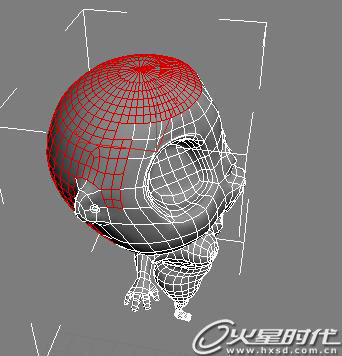
#p#e#
骨骼的创建可以直接在系统面板点Biped,在顶视图对着Q女拖出骨骼,看其他的视图对照,拖住相对的大小。
下面就是打开骨骼的的运动面板,选择体形模式调节骨骼和模型的匹配。

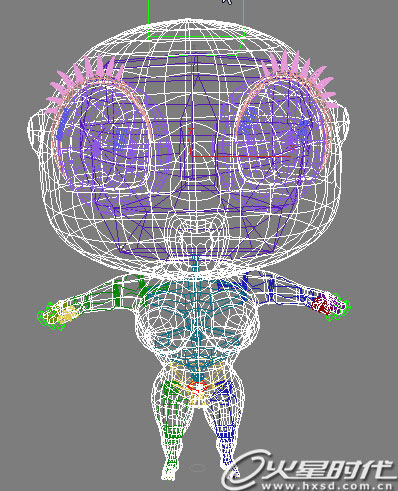
#p#e#
要让骨骼和模型匹配,要对照各个视图来对骨骼的各个部位调节对位,以及缩放和拉伸一定要和模型的部位对应好。
骨骼体形调节完成后,就可以退出体形模式了。
下面就是蒙皮的设定,设定蒙皮是为了让骨骼带动模型来运动。
选择模型中添加蒙皮的命令,进入蒙皮命令的封套子级别添加想对应的骨骼,系统就会自动开始封套了。
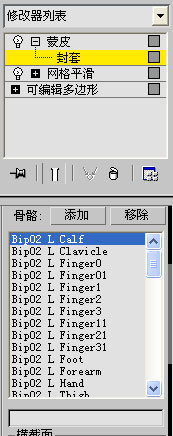
#p#e#
自动封套完成后,还是要手动调节各个部位的封套的影响范围,来更好的达到我们做POSE的目的。
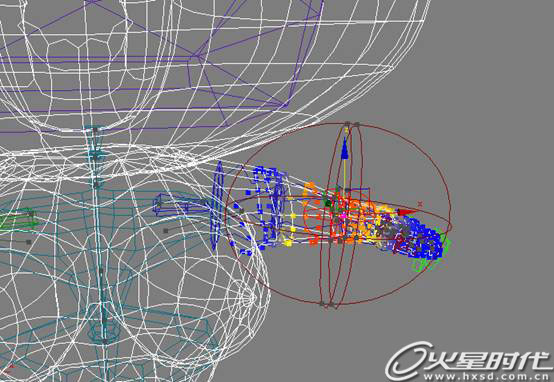
#p#e#
封套调节完成后就可以给Q女做头发了。Q女的头发不需要很长,所以不用样条线制作路径和长度,可以直接默认栽种的头发就可以了。加入毛发系统命令“Hair和Fur(WSM)”。最后我们调节头发的一些参数来获得我们想要的效果。
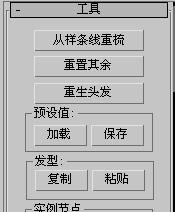
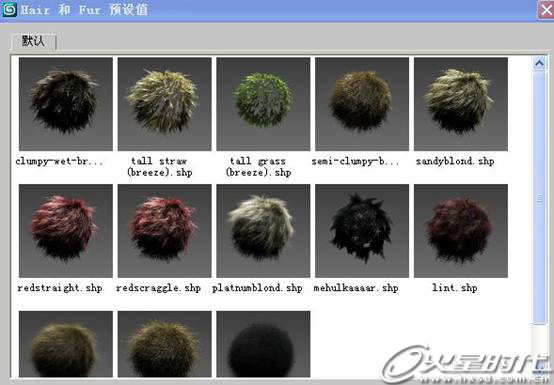
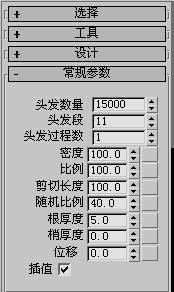
#p#e#
人物的模型完成了,下面就是花盆和花盆中的沙泥及蔓藤的制作了。
花盆是用二维线在前视图绘制一个半个轮廓车削命令制作出来的,花盆的沙泥是用一个圆柱体创建的,凹凸不平是在后面材质做的噪波调节。蔓腾的制作是用一个蔓腾插件制作出来的,很简单的原理,像粒子发射器一样,它有个生长发射器。
开始制作蔓藤缠绕Q女的效果。在几何体的选展栏中选择蔓藤生成器,在Q女的左右脚旁边放置发射器来生成蔓藤,生成到自己想要的效果的时候就可以点停止生长。在这里我用了三个发射器,左右脚的蔓腾是没有叶子的,是后来点叶子的生成以后勾选的。花盆里是有叶子的。
整个作品的个构思成型已经完成了。

#p#e#
3、材质
现在是个模型赋予贴图的时候了,在这里会用到VR的材质,所以先把渲染器设置成VR才可以。身体的材质设置要先给身体分配材质ID,所以用到的混合材质要分配给对应的ID号。材质可以先单独做材质球,再分别复制到混合材质里对应的子级别材质球就可以了。
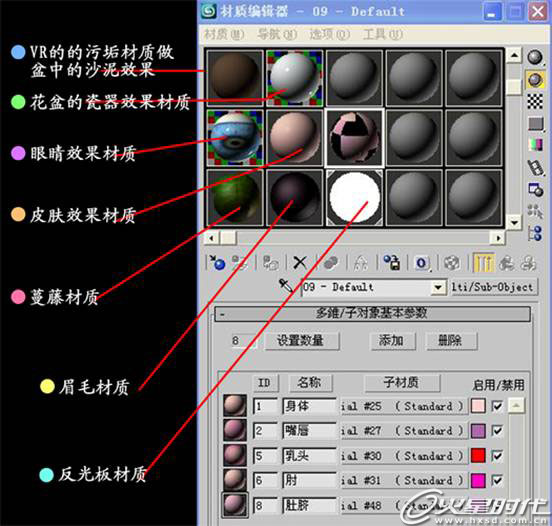
#p#e#
我们先来设置一下人模型的材质:
先设置眼睛和身体皮肤的材质,眼睛用的是PS画的贴图,先制作漫反射的彩色贴图,凹凸贴图是把彩图用PS做了转化处理的。身体材质是在漫反射通道里用衰减贴图的,用衰减贴图可以模仿人体皮肤半透明的效果。

#p#e#
蔓藤的材质是先用材质吸管从场景中的蔓藤里得到的原始材质,这样我们就可以进行修改了。在这里,叶子默认就可以了。大家有兴趣的可以用PS制作自己想要的叶子。藤的材质我只是稍微调了一下。

#p#e#
沙泥的材质是用VR的污垢材质调节的。
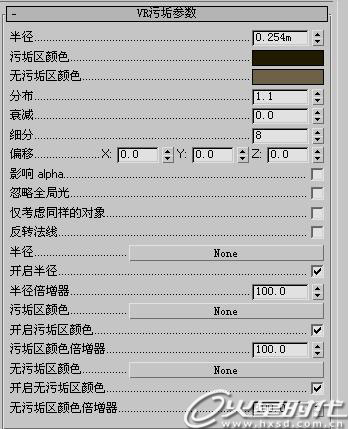
#p#e#
接下来就是花盆的材质了。花盆在反射通道上用光线跟踪材质的50%就可以了。然后,给予漫反射颜色一点灰蓝就可以了。

#p#e#
4、灯光
灯光在这里只用了两盏。因为考虑了渲染速度的问题,所以一些光效在后期里面的制作是比较省事和省时的。主光是VR的球形光,另侧的反光是普通的的泛光灯,下面是灯光的参数设置:

#p#e#
灯光设置:主光和反光
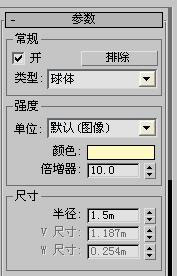

在这里只要用两盏灯光就可以,后期里面再调节一些就可以了。
#p#e#
5、渲染
渲染用的是VR渲染器。设置VR的间接照明开启,先针对Q女,渲染一下效果:

#p#e#
测试后反弹设置中倍增为0.7就可以了,这样可以更好的为后期修饰留下的余地减少渲染的时间和负荷,设置如下:

最后渲染把反光贴图设置成非常高就可以了。

#p#e#
6、后期
现在就是工序的最后一步,也是出效果的一步了。作品的气氛和表现都在这了。
我设置了主观为暖光,以黄色为主,反光以蓝光为主。这里两者之间的变化是在色温之间用手动变化的。

身后的光线表现也是很重要的,它可以拉开空间,有空间感。所以一定要注意身后的暖光。


#p#e#
最后,在PS里面做后期,我喜欢用非破坏性的编辑方式,尽量多用蒙版方式,不要在原图上做修改。
在这里也要注意图层叠加模式的运用。阴影我用正片叠底,高光我用线性减淡,如果是需要上色就可以用颜色模式。

最终效果:

本文仅为提供更多信息,不代表火星时代同意其观点或描述。
热门课程
专业讲师指导 快速摆脱技能困惑相关文章
多种教程 总有一个适合自己专业问题咨询
你担心的问题,火星帮你解答-
为给新片造势,迪士尼这次豁出去了,拿出压箱底的一众经典IP,开启了梦幻联动朱迪和尼克奉命潜入偏远地带卧底调查 截至11月24日......
-
此前Q2问答环节,邹涛曾将《解限机》首发失利归结于“商业化保守”和“灰产猖獗”,导致预想设计与实际游玩效果偏差大,且表示该游戏......
-
2025 Google Play年度游戏颁奖:洞察移动游戏新趋势
玩家无需四处收集实体卡,轻点屏幕就能开启惊喜开包之旅,享受收集与对战乐趣库洛游戏的《鸣潮》斩获“最佳持续运营游戏”大奖,这不仅......
-
说明:文中所有的配图均来源于网络 在人们的常规认知里,游戏引擎领域的两大巨头似乎更倾向于在各自赛道上激烈竞争,然而,只要时间足......
-
在行政服务优化层面,办法提出压缩国产网络游戏审核周期,在朝阳、海淀等重点区将审批纳入综合窗口;完善版权服务机制,将游戏素材著作......
-
未毕业先就业、组团入职、扎堆拿offer...这种好事,再多来一打!
众所周知,火星有完善的就业推荐服务图为火星校园招聘会现场对火星同学们来说,金三银四、金九银十并不是找工作的唯一良机火星时代教育......

 火星网校
火星网校















